
QUẢN LÝ BỘ NHỚ TRONG DOS
lượt xem 27
download
 Download
Vui lòng tải xuống để xem tài liệu đầy đủ
Download
Vui lòng tải xuống để xem tài liệu đầy đủ
Bộ nhớ của DOS trở nên quá chật chội với bạn? Làm thế nào để các ứng dụng và trình thường trú có nhiều hơn 640 KB?á Bộ nhớ máy tính giống như tiền bạc - bạn chỉ nghĩ về nó khi cảm thấy thiếu thốn. Đáng tiếc là DOS dường như được thiết kế để tạo ra sự thiếu bộ nhớ. Chỉ có 640 KB được dành cho các ứng dụng, chương trình thường trú, bộ điều khiển thiết bị và chính bản thân DOS. ...
Bình luận(0) Đăng nhập để gửi bình luận!
Nội dung Text: QUẢN LÝ BỘ NHỚ TRONG DOS
- QUẢN LÝ BỘ NHỚ TRONG DOS Bộ nhớ của DOS trở nên quá chật chội với bạn? Làm thế nào để các ứng dụng và trình thường trú có nhiều hơn 640 KB?á Bộ nhớ máy tính giống như tiền bạc - bạn chỉ nghĩ về nó khi cảm thấy thiếu thốn. Đáng tiếc là DOS dường như được thiết kế để tạo ra sự thiếu bộ nhớ. Chỉ có 640 KB được dành cho các ứng dụng, chương trình thường trú, bộ điều khiển thiết bị và chính bản thân DOS. Trong thực tế thường gặp các chương trình lớn ngốn tốn bộ nhớ, khi chạy nó bạn không thể nạp thêm được các trình khác như nhật ký và lịch bàn, trong trường hợp này 1 MB vẫn có thể không đủ. Cũng có thể có nhu cầu chạy 2 chương trình thường trú một lúc để có thể cắt dữ liệu từ một bảng tính và dán vào văn bản khác. Nếu 2 chương trình này quá lớn, không thể đạt được mục đích đó. Những version trước đây của DOS không giải quyết được vấn đề. Chỉ đến DOS 4.01 hãng Microsoft mới tỉnh ngộ và bắt đầu đưa vào các công cụ đặt cấu hình và truy nhập vùng nhớ bổ sung. Trong DOS 5.0 bạn có thể truy nhập vùng nhớ mở rộng (extended memory) theo đặc tả EMS. Bây giờ bạn có thể nạp được nhiều bộ điều khiển thiết bị (device driver), nhiều chương trình thường trú (terminate and stay resident program - TSR) và các đoạn của DOS vào vùng các khối nhớ cao (upper memory blocks - UMB). Toàn bộ vùng nhớ qui ước 640 KB được dành cho chính các chương trình của bạn. XMS và EMS cho phép bạn cài đặt 2 chiến lược lớn để địa chỉ hóa được bộ nhớ ở xa. Trước hết, bạn có thể truy nhập các địa chỉ RAM cao hơn hạn chế quy ước của DOS. Thứ hai là bạn có thể dùng các bộ đổi nhiệm (task swapper) và khả năng đa nhiệm để có thể mở vài chương trình cùng một lúc. Chiến lược thứ 3 cho phép nạp và đẩy ra chỉ các TSR mà bạn muốn. Để hiểu biết rõ thêm về cấu trúc bộ nhớ của máy vi tính, hãy đọc thêm bài của Brian Livingston "Năm kiểu bộ nhớ của DOS" đăng trong số này. Có lúc bạn chỉ theo một trong các chiến lược trên, khi khác có thể bạn cần đến các chương trình dùng tới 2 hoặc cả 3 cách tiếp cận. Quản lý bộ nhớ: cấu trúc lại bộ nhớ DOS Trước khi bỏ tiền ra mua các trình quản lý bộ nhớ (memory manager) bạn cần xem kỹ khả năng sẵn có của DOS có đáp ứng được nhu cầu của bạn hay không (xem thêm bài "Các chương trình quản lý bộ nhớ của MS-DOS 5" cũng đăng trong số này). Kể từ DOS 5 bạn có 2 trình quản lý bộ nhớ là HIMEM.SYS và EMM386.EXE. Một số chương trình lớn của các hãng nổi tiếng có thể tự truy nhập vùng bộ nhớ mở rộng một cách trực tiếp. Tuy nhiên, nhiều hệ, kể cả DOS và Windows, được cài đặt để dùng bộ nhớ mở rộng thông qua đặc tả XMS. Đặc tả này là quy cách thống nhất và đơn giản dành cho các chương trình khác truy nhập bộ nhớ mở rộng mà tránh được các tranh chấp bộ nhớ không cần thiết. HIMEM.SYS đảm bảo truy nhập qua XMS đối với các hệ với hơn 1MB RAM. HIMEM.SYS được cài vào tập tin CONFIG.SYS như một phần của các thông số khởi đặt khi bộ nhớ mở rộng được phát hiện. Trình này có thể quản lý bất cứ RAM nào với hơn 1 MB trở lên, kể cả vùng nhớ cao - 64 KB đầu tiên tiếp sau 1 MB đầu (hạt nhân của DOS 5 có thể được đưa vào vùng này). Bộ nhớ mở rộng cao hơn điểm này được cấp phát như XMS. Từ đó, một chương trình được thiết kế để truy cập đến XMS RAM khi bộ nhớ này tồn tại có thể tìm thấy nó. Như vậy, người lập trình có thể tạo ra các chương trình cần tới hơn 640 K của bộ nhớ quy ước (conventional memory).
- Chương trình EMM386.EXE làm việc hơi khác. Bạn có thể khởi đặt nó (set up) để dùng một phần hoặc tất cả bộ nhớ mở rộng nhằm phỏng bộ nhớ bành trướng (còn gọi là RAM theo quy cách EMS) đối với các chương trình sử dụng đặc tả này. Truy nhập có chậm hơn so với XMS nhưng người dùng có nhiều bộ nhớ hơn và có thể làm việc trên nhiều loại máy. Ngoài ra, EMM386.EXE có thể quản lý các khối UMB (các vùng bộ nhớ trước kia được dự trữ để dùng cho phần cứng hệ thống, chẳng hạn như video card), cho phép bạn nạp các driver và TSR vào vùng không sử dụng giữa 640 K và 1 MB và do đó tiết kiệm được lượng tương đương trong bộ nhớ quy ước. Bản thân tên của trình này cũng cho biết là EMM386.EXE chỉ làm việc trên các máy 386 và 486. HIMEM.SYS còn làm việc được trên máy 286 được ghép thêm bộ nhớ mở rộng. Những máy PC và PC/XT đầu tiên không thể truy nhập vùng nhớ cao hơn 640 KB nếu như bộ nhớ này không được đảm bảo bởi phần cứng EMS thích hợp. Nếu bạn chạy trong Windows, môi trường này tự động quản lý được bộ nhớ cao hơn 640 KB. Windows tự động thiết đặt HIMEM.SYS của riêng nó để quản lý bộ nhớ mở rộng và ngoài ra còn dùng thêm SmartDrive để lưu trữ tạm thời phần dữ liệu của đĩa cứng với mục đích tăng tốc độ truy nhập. Hơn thế nữa, Windows kết hợp các chức năng quản lý bộ nhớ này với khả năng hiển thị song song và đối với máy 386/486, khả năng đa nhiệm thực sự. Ví dụ, trong Windows có thể làm việc với bảng tính trong khi đó một trình liên lạc tập tin từ máy tính khác. Tất nhiên, Windows đòi hỏi đầu tư vào bộ nhớ và phần cứng nhiều hơn, chưa kể đến các chương trình tận dụng mọi tiện ích của môi trường này. Bạn cần ít nhất một máy 386 với 4 MB RAM và vùng đĩa khá lớn. Bạn nên có CPU chạy nhanh và card video nâng cao để đảm bảo được hiệu quả thích hợp, đặc biệt đối với các ứng dụng đồ họa. Nếu không quan tâm đến Windows, bạn có thể có các lựa chọn khác nhanh hơn. Ví dụ DESQview 386 của Quarterdeck cho phép quản lý bộ nhớ, tổ chức cửa sổ và thực hiện đa nhiệm đối với các hệ 386/486 (hoặc là tổ chức cửa sổ và đổi nhiệm đối với các máy XT và AT). Do DESQview là chương trình làm việc trong chế độ ký tự (khác với Windows làm việc với giao diện đồ họa), nó chạy nhanh hơn, đặc biệt trên các máy chậm với bộ nhớ hạn chế. Các trình quản lý thứ ba Nếu bạn không muốn dùng hệ điều hành mới mà vẫn có được công cụ quản lý bộ nhớ thích hợp, hãy mua các bộ quản lý bộ nhớ của hãngthứ ba (third - party manager). Các chương trình này bổ sung khả năng quản lý bộ nhớ của DOS ít nhất theo 4 cách. Hệ Netroom của Helix mở rộng sự hổ trợ UMB cho máy 386 hoặc ngay cả loại 8088 có bộ nhớ bành trướng (hãng Quarterdeck có sản phẩm tương tự dành cho các máy 386). Đặc điểm của Netroom là cho phép máy 386 nạp các network driver vào một "máy tính ảo" trong thực tế là giao diện mạng đa nhiệm, thay vì nạp chúng như các driver vào vùng bộ nhớ quy ước. Nhiều trình quản lý bộ nhớ cũng xem xét việc sử dụng UMB để có thể đưa được nhiều driver và TSR hơn vào vùng nhớ cao và do đó giải phóng được vùng nhớ quy ước quý giá. Thêm vào đó là khả năng mở rộng vùng bộ nhớ quy ước tới hơn 640 KB. Video Memory Commander của V.Communications đảm bảo được tới 920 KB bộ nhớ quy ước bằng cách tiếp cận này. Các trình quản lý hàng đầu dành cho máy 386/486 cho phép mô phỏng EMS trong quá trình thực hiện, mỗi khi chương trình cần đến nó, thay vì buộc bạn phải sửa CONFIG.SYS và khởi động lại máy hoặc buộc phải dự trữ một lượng lớn RAM mở rộng để mô phỏng bộ nhớ bành trướng. Trong khi DOS sao chép hệ điều hành lên đĩa cứng của bạn và hướng dẫn bạn về cách tối ưu, các trình quản lý bộ nhớ cao cấp còn giúp bạn nhiều hơn. Cài đặt tự động và các trình tối ưu
- xác định sự sẵn sàng của vùng nhớ cao để nạp các driver và TSR theo thứ tự tốt nhất. Đối với một số chương trình, bạn phải tự điều chỉnh phụ thuộc vào thông số khởi đặt hệ thống. Tuy nhiên, hệ thống của bạn sẽ được tinh chỉnh tốt hơn là dùng EMM386.EXE. Trên các máy 386, QEMM386 và 386 MAX chạy tương đương với nhau. Cả hai hệ đều dùng được tốt. Khả năng Stealth của QEMM-386 có thể tiết kiệm được nhiều vùng nhớ cao hơn một chút, trong khi đó việc cài đặt tối ưu của 386MAX có sức lôi cuốn hơn. Netroom nên được xét đánh giá như một giải pháp mạng. Memory Commander cho phép mở rộng được bộ nhớ quy ước bằng kỹ thuật và phương pháp mới. Memory Management Kit của Biologic gia tố cho DOS thêm dịch vụ UMB bổ sung, một khả năng toàn diện nhất để mô phỏng EMS (ngay cả trên 8088, có sử dụng đĩa cứng, nạp và rút bỏ các TSR). Hệ điều hành DOS 6 của Novell cũng xứng đáng để xem xét. Nó cho phép quản lý bộ nhớ tinh vi hơn MS-DOS, ngoài ra còn kèm theo các trình tiện ích dùng để nén đĩa. Làm chủ các TSR Một trong những tùy chọn quản lý bộ nhớ đáng nhắc tới là khả năng đưa các trình thường trú (TSR) vào vùng nhớ cao. Bằng cách này có thể tiết kiệm được đáng kể vùng nhớ quy ước quý giá. Hệ QRAM của Quarter deck và 386MAX của Qualitas (chỉ dùng trên các máy 386) đưa ra dịch vụ như vậy. Một cách tiếp cận khác để quản lý các TSR là công cụ Switch của DR DOS cho phép bạn khởi đặt nhiều cấu hình vào CONFIG.SYS và AUTOEXE.BAT, mỗi cấu hình có các TSR của riêng mình và sẽ nạp chúng vào vùng nhớ cao khi khởi động lại máy. Bộ đổi nhiệm: "Đa nhiệm" khi ít bộ nhớ Sự khác biệt giữa bộ đổi nhiệm (task swapper) và môi trường đa nhiệm (multitasking) như sau: đa nhiệm cho phép nhiều chương trình cùng tồn tại và làm việc một lúc, trong khi đó đổi nhiệm chỉ cho phép một chương trình làm việc nhưng bạn có thể dễ dàng chuyển từ việc này sang việc khác mà không phải đóng chương trình đầu tiên lại. Các bộ đổi nhiệm nhớ các chương trình cần tạm rời bỏ vào bộ nhớ mở rộng hoặc bộ nhớ EMS, thậm chí ghi cả vào đĩa cứng, tại thời điểm đổi nhiệm. Chú ý rằng đa nhiệm chỉ thực hiện được trên 386/486, trong khi đó đổi nhiệm (tức là giải đa nhiệm - ND) có thể được dùng trên bất cứ loại máy nào. MS-DOS 5 có khả năng đổi nhiệm như một tùy chọn trong DOSSHELL. Sau hai lần chọn trong thực đơn có thể đạt được khả năng của hệ và cửa sổ hoạt động bao giờ cũng được nhìn thấy trong Shell để trình bày danh sách các việc đang hoạt động (có thể có tới 13 việc như vậy). Không như các bộ đổi nhiệm thứ ba nào khác, DOS 5 không cho phép bạn dễ dàng quan sát việc cấp phát bộ nhớ hoặc thực hiện cắt/dán giữa những công việc. DR DOS 6 cho phép truy nhập tới 20 việc một lúc qua ViewMax và Shell hoặc qua menu TaskMax riêng biệt - bằng cách này sẽ dễ dàng hơn và nhanh hơn. DR DOS có những chức năng không có trong MS-DOS: bạn có thể tham khảo các tài nguyên bộ nhớ qua menu và làm được các thao tác cắt/dán. Nó cũng cho phép (như phần lớn các bộ đổi nhiệm thứ ba) nạp TSR như một việc. Các bộ đổi nhiệm có thể dùng đĩa cứng để lưu các trình không hoạt động. Nếu bạn có đủ bộ nhớ mở rộng hoặc bộ nhớ bành trướng, chúng sẽ không dùng đĩa cứng nữa, do đó tốc độ truy nhập sẽ được nâng cao. Kết luận
- Sự lựa chọn khá rõ ràng. Trước hết, để giải quyết vấn đề thiếu bộ nhớ cần mua thêm bộ nhớ bổ sung và môi trường quản lý bộ nhớ kiểu như Windows (tất nhiên như vậy phải mua thêm các sản phẩm dùng cho Windows và phần cứng thích hợp để chạy chúng có hiệu quả). Nếu bạn muốn giữ nguyên phần cứng và phần mềm hiện có, bạn cần dùng các trình quản lý bộ nhớ, bộ đổi nhiệm và bộ nạp TSR. Về tác giả: Patrick Marshall là biên tập viên của InfoWorld. Tom Marshall là tiến sĩ văn học Anh ngữ, làm việc tại Washington University, sử dụng máy tính từ năm 1985. Các chương trình quản lý bộ nhớ trong DOS 5.0 Khi cài đặt DOS 5 lên hệ thống có bộ nhớ mở rộng, HIMEM.SYS sẽ tự động được khởi đặt (set up). EMM386.EXE không được đặt tự động như vậy. Hãy soạn thảo tập tin CONFIG.SYS và nếu không thấy dòng DEVICE = [path] HIMEM.SYS [/machine:n] ở đầu dòng đầu tiên, hãy thêm nó vào. Mệnh đề này nên là dòng đầu tiên, hoặc ít nhất là dòng thứ hai của CONFIG.SYS. Tham số / MACHINE:N đặc tả bộ điều khiển A20 sẽ được sử dụng. Tham số này không được tự động đưa vào bởi thủ tục khởi đặt chuẩn nhưng lại thường xuyên cần đến. Trong trang 611 của tài liệu DOS của Microsoft có bảng các mã chuẩn. Nói chung bạn hay dùng nhất là /MACHINE:1.á EMM386.EXE phức tạp hơn. Sau dòng của HIMEM.SYS là DEVICE =[PATH] EMM386.EXE với các tham số mà bạn muốn. Mệnh đề này có cấu trúc cơ bản như sau:á DEVICE = [path] EMM386.EXE [memory][f=address] [x=mmmm-nnnn] [RAM I NOEMS]á Trong đó: MEMORY là lượng KB mà bạn cần cấp phát cho quá trình mô phỏng EMS; F = ADDRESS mô tả vị trí khung trang của EMS (có tác dụng trong trường hợp tranh chấp UMB) và X = MMMM -NNNN đặc tả vùng bộ nhớ cao phải được loại trừ khỏi sự truy nhập của EMM386.EXE (đừng dùng các tham số F hoặc X nếu bạn không biết về tranh chấp). Tham số RAM báo cho driver để truy nhập cả EMS và UMB, trong khi đó NOEMS chỉ cho phép truy nhập các khối UMB. Bạn cần dùng tham số này hay tham số kia nếu muốn nạp các trình thường trú vào UMB.á Sau 2 dòng DEVICE kể trên bạn có thể đưa vào dòng thứ 3: DOS=HIGH,UMB.á Dòng này kết hợp 2 lệnh: DOS = HIGH để nạp hạt nhân hệ điều hành vào vùng nhớ cao, giải phóng một phần của 640 KB bộ nhớ qui ước quý giá. Lệnh DOS = UMB báo cho hệ điều hành là phải duy trì mối liên kết giữa bộ nhớ quy ước và UMB, cho phép nạp các bộ điều khiển thiết bị và TSR vào vùng nhớ cao.á Sau khi ghi CONFIG.SYS ra đĩa và khởi động lại máy, hãy đánh vào lệnh MEM/C I MORE để xem chi tiết kết quả cấp phát tài nguyên bộ nhớ. Đặc biệt chú ý đến lượng vùng bộ nhớ cao đang sử dụng.á Tiếp theo, bạn có thể nạp các driver vào vùng nhớ cao bằng cách soạn thảo lại CONFIG.SYS và thay DEVICEHIGH = DRIVER tại tất cả các mệnh đề DEVICE = DRIVER sao cho còn đủ chổ trong vùng nhớ cao. Chú ý rằng một số driver không làm việc được bình thường khi nạp vào vùng nhớ cao; một số khác chỉ nạp được vào vùng nhớ thấp dù có làm thế nào chăng nữa. Cách tốt nhất là thử. Tương tự, trong AUTOEXE.BAT hãy đặt LOADHIGH vào trước mỗi dòng gọi tới các trình thường trú.á
- Thông thường, các chương trình không nạp được vào vùng nhớ cao sẽ sinh ra thông báo lỗi khi khởi động. Tại dấu nhắc của DOS hãy đánh vào lệnh MEM/C I MORE lần nữa để quan sát sự khác biệt trong cấp phát bộ nhớ. Bạn có thể điều chỉnh lại nếu muốn.á Nếu vùng nhớ cao còn chổ mà vẫn nạp được các driver hoặc trình thường trú, hãy trình bày lại thứ tự sắp đặt trong các tập tin cấu hình. Bạn có thể dùng các bộ quản lý bộ nhớ thứ ba để tận dụng các trình tối ưu và bộ nạp cao cấp hơn.

CÓ THỂ BẠN MUỐN DOWNLOAD
-

Tìm hiểu cách làm việc của bộ nhớ Cache (Phần 1)
 8 p |
8 p |  262
|
262
|  94
94
-

GIÁO TRÌNH LÝ THUYẾT PLC S7-200
 56 p |
56 p |  382
|
382
|  88
88
-

Quản lý bộ nhớ trong hệ điều hành windows - Lương Ngọc Khánh
 43 p |
43 p |  645
|
645
|  63
63
-

Báo cáo bài tập lớn môn hệ điều hành đề tài:" Quản lý bộ nhớ trong windows"
 17 p |
17 p |  827
|
827
|  61
61
-

Bản chất con trỏ
 19 p |
19 p |  161
|
161
|  36
36
-

Bộ nhớ vật lý
 19 p |
19 p |  503
|
503
|  29
29
-

Chương 4: Quản lý bộ nhớ trong
 53 p |
53 p |  243
|
243
|  22
22
-

Bài 6: Quản lý bộ nhớ
 46 p |
46 p |  115
|
115
|  17
17
-
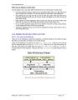
Oracle9i Kiến thức và quản trị- P12
 10 p |
10 p |  82
|
82
|  14
14
-

Bài giảng Hệ điều hành - ThS. Nguyễn Thị Thùy Linh
 313 p |
313 p |  98
|
98
|  12
12
-

Bài giảng Kiến trúc máy tính - Chương 4: Tổ chức bộ nhớ của PC
 38 p |
38 p |  64
|
64
|  12
12
-

Bài giảng Hệ điều hành: Chương 3 - Đỗ Quốc Huy
 137 p |
137 p |  55
|
55
|  8
8
-

Bài giảng Cấu trúc máy tính - Chương 4: Tổ chức bộ nhớ của PC
 38 p |
38 p |  71
|
71
|  8
8
-

Hệ điều hành - Chapter 7: Quản lý bộ nhớ
 55 p |
55 p |  73
|
73
|  7
7
-

Bài giảng môn học Nguyên lý hệ điều hành: Chương 3 – Đỗ Văn Uy
 50 p |
50 p |  82
|
82
|  5
5
-

Bài giảng Mạng cơ bản: Bài 8 - Quản lý một mạng cục bộ
 32 p |
32 p |  86
|
86
|  4
4
-

Bài giảng Lập trình hướng đối tượng: Chương 1 - Trần Sơn Hải
 25 p |
25 p |  74
|
74
|  2
2
Chịu trách nhiệm nội dung:
Nguyễn Công Hà - Giám đốc Công ty TNHH TÀI LIỆU TRỰC TUYẾN VI NA
LIÊN HỆ
Địa chỉ: P402, 54A Nơ Trang Long, Phường 14, Q.Bình Thạnh, TP.HCM
Hotline: 093 303 0098
Email: support@tailieu.vn








